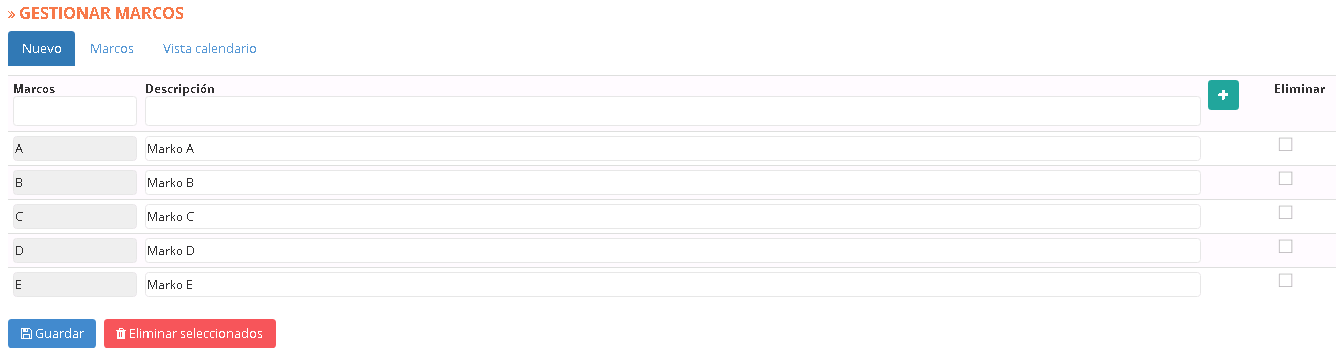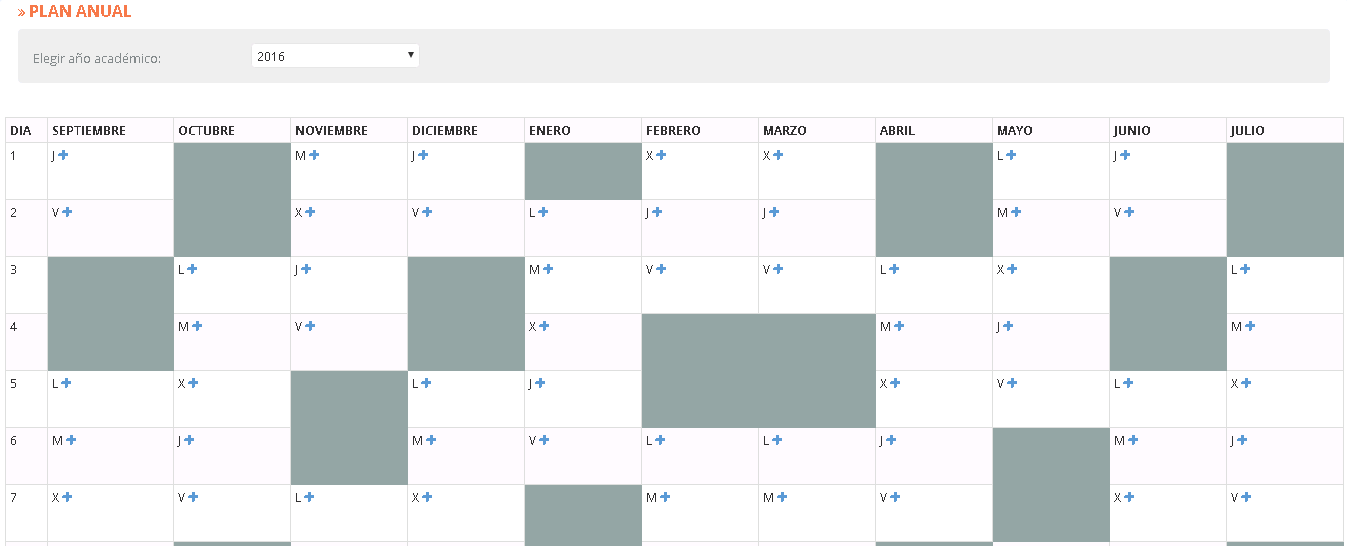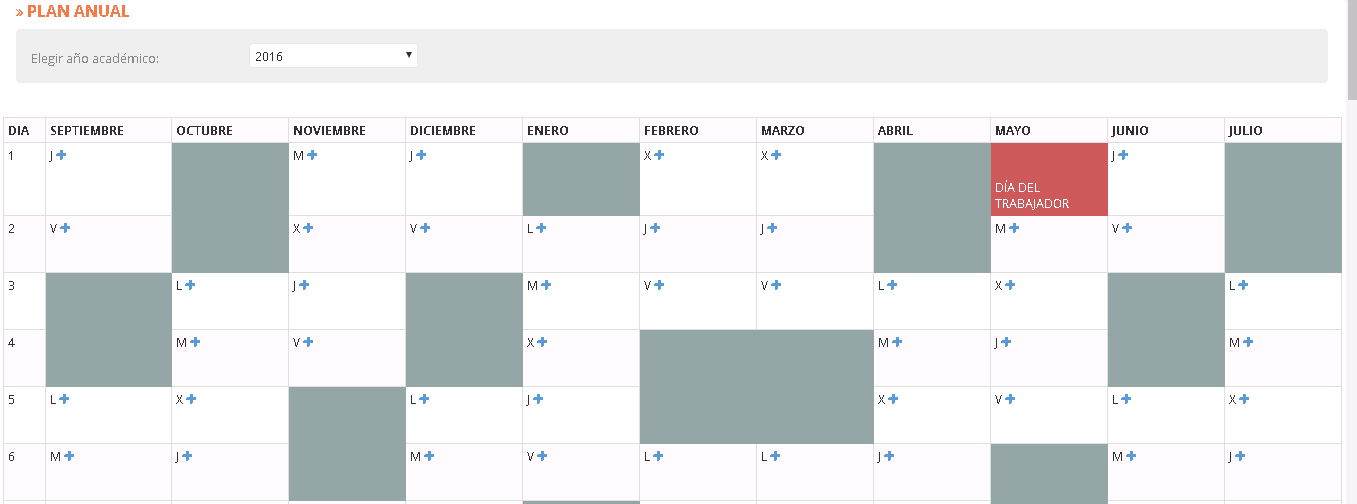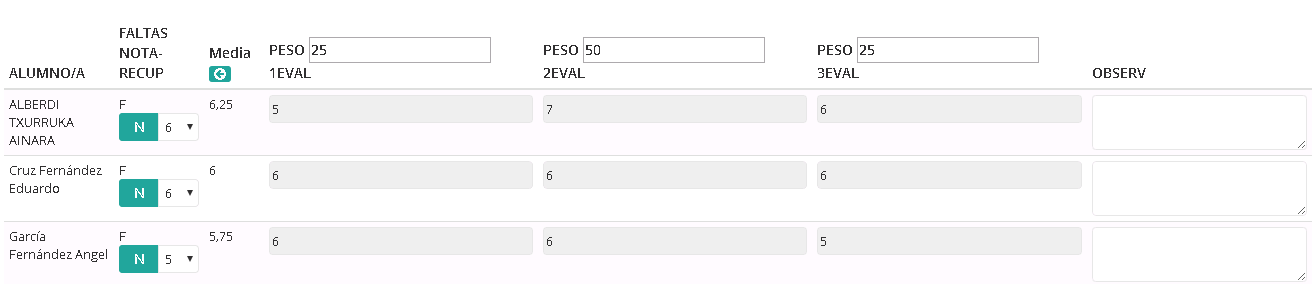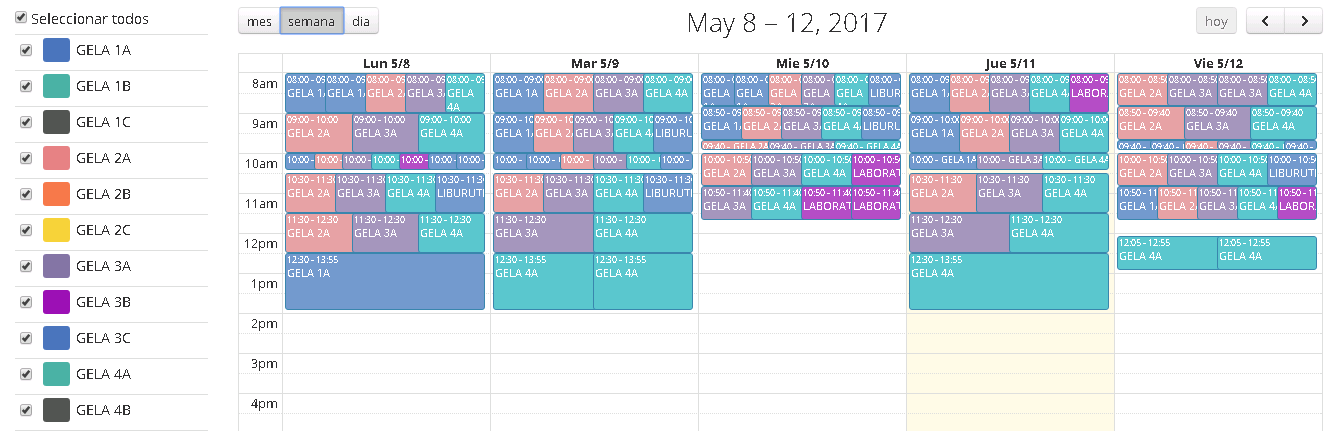Puede darse el caso, en un centro, de necesitar más de un marco horario (por ejemplo, por cada nivel o ciclo un marco horario diferente). Inika ofrece la posibilidad de crear diversos marcos horarios.
En la pestaña «Nuevo», el administrador tiene la opción de registrar los marcos horarios necesarios: se trata de crear y nombrarlos.
CREAR NUEVO MARCO: Para crear un nuevo marco, especificaremos el nombre del mismo en el campo «Descripción» de la primera línea. El sistema le asignará automáticamente un identificador en el campo «Marco». Para registrar el marco creado, pulsaremos sobre el botón ![]() .
.
ELIMINAR MARCO: Para eliminar un marco ya existente, pulsaremos sobre el botón ![]() correspondiente.
correspondiente.
EDITAR MARCO: Para modificar el nombre de un marco, realizaremos los debidos cambios en el campo «Descripción» correspondiente y pulsaremos el botón ![]() .
.